【记录】docker笔记(六):Docker网络-bridge网络(1)
Slahser123456 2024-08-26 10:07:02 阅读 62
bridge 网络
bridge 网络,也称为单机桥接网络,是 Docker 默认的网络模式。该网络模式只能存在于单个 Docker 主机上,其只能用于连接所在 Docker 主机上的容器。
docker0 网桥
查看 docker0 网桥。
bridge 网络模式中具有一个默认的虚拟网桥 docker0,通过 ip addr 或 ifconfig 命令都可查看到。
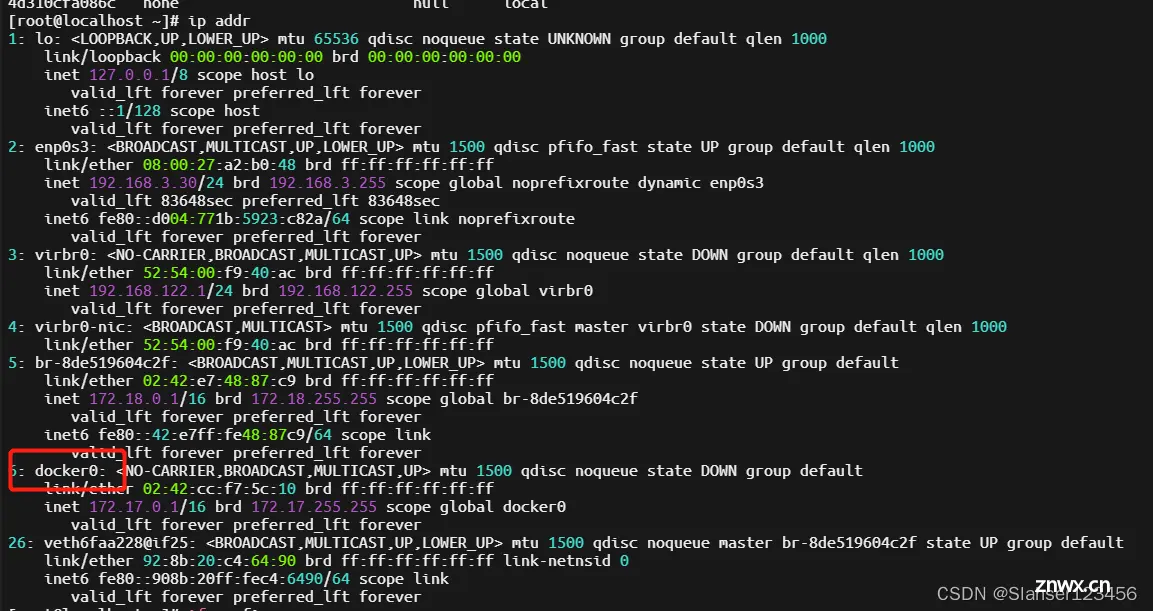
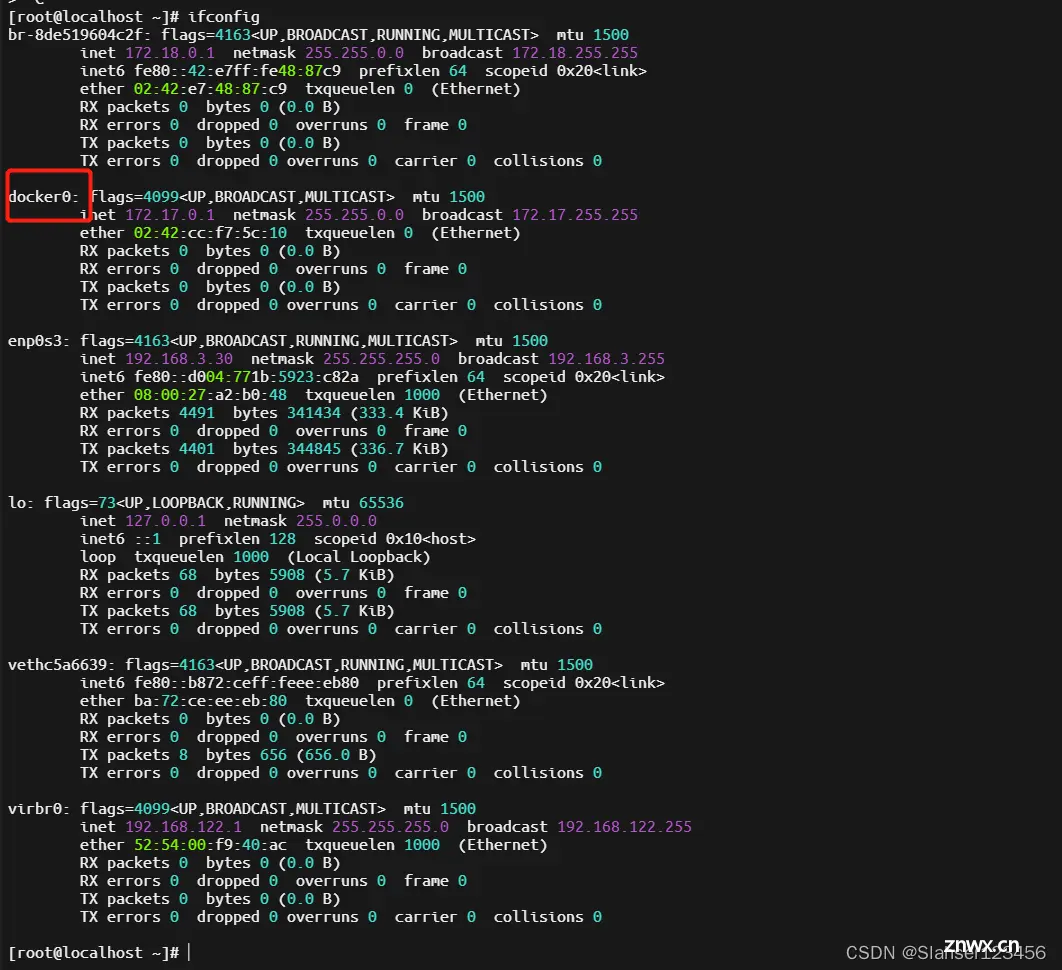
通过 docker network inspect bridge 也可以查看到网络名称为 bridge 的网络的详情。

可以看到该网络的驱动为 bridge,其网桥名称为 docker0。只不过,目前该网络上还没有连接任何容器。
docker0 网桥工作原理
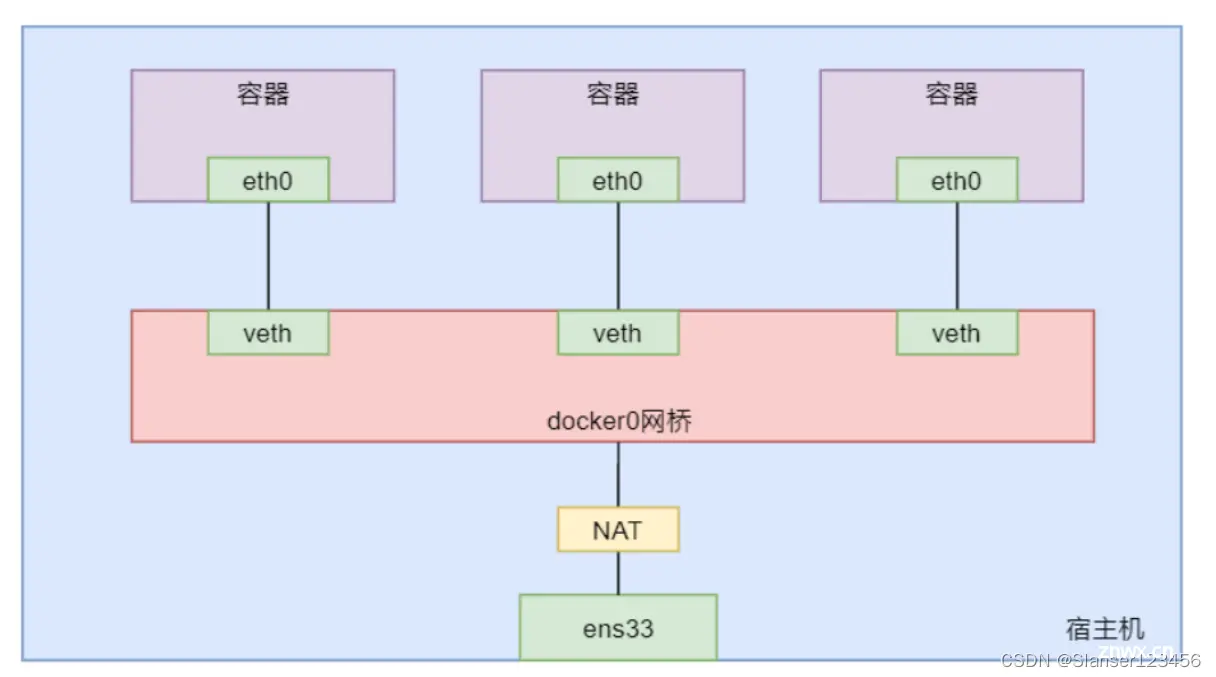
在 Linux 主机上,Docker 的 bridge 网络由 Bridge 驱动创建,其在创建时会创建一个默认的网桥 docker0。容器与网桥间是通过 veth pair 技术实现的连接,网桥与外网间是通过“网络地址转换 NAT 技术”实现的连接,即将通信的数据包中的内网地址转换为外网地址。
Bridge 驱动的底层是基于 Linux 内核的 Linux Bridge 技术。该技术已经经历了近 20 年的考验,这就意味着该模式是高性能且非常稳定的。
下面通过一个案例来熟悉docker中的bridge网络。案例docker中的网络结构如图:
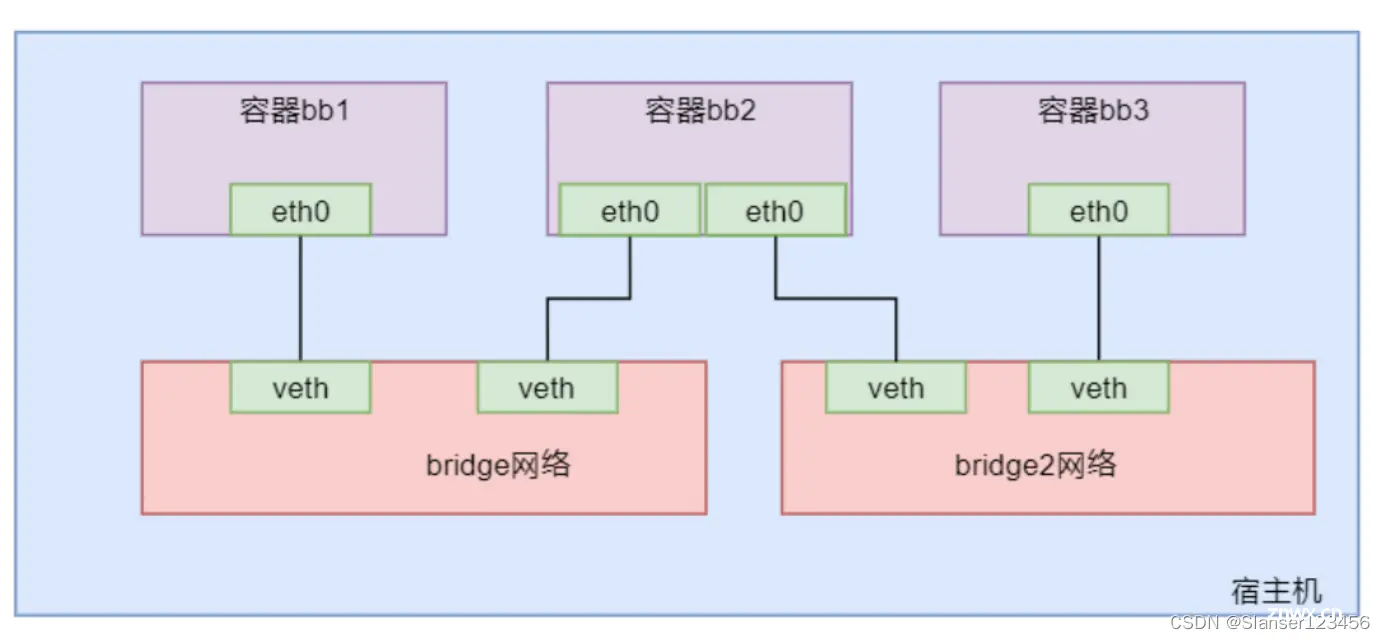
一些指令
①docker network inspect xxx 查看当前 xxx 网络的整体连接情况。这里前面已经执行过了,不再截图说明。
②使用 brctl show 命令可以查看本机当前所有网桥及其连接情况。可以看到,当前宿主机中只有一个网桥 docker0,interfaces为0,表明网桥docker0上没有接口。

创建两个容器并指定网络
创建两个容器并指定网络,然后通过查看各个网络情况了解bridge网络。
<code>docker run -d --name bb1 --network bridge busybox /bin/sh -c "while true; do sleep 3600; done"
docker run -d --name bb2 --network bridge busybox /bin/sh -c "while true; do sleep 3600; done"
查看 bridge 网络整体连接
现在通过 docker network inspect 命令查看当前 bridge 网络的整体连接情况。

在 Containers 中可以查看到当前名称为 bridge 的网络中连接的 bb1 与 bb2 两个容器。这两个容器及宿主机,其实就是三个完全独立的 Network Namespace。
查看宿主机和容器的接口
此时在宿主机上通过 ip a 命令查看当前主机的网络接口情况。
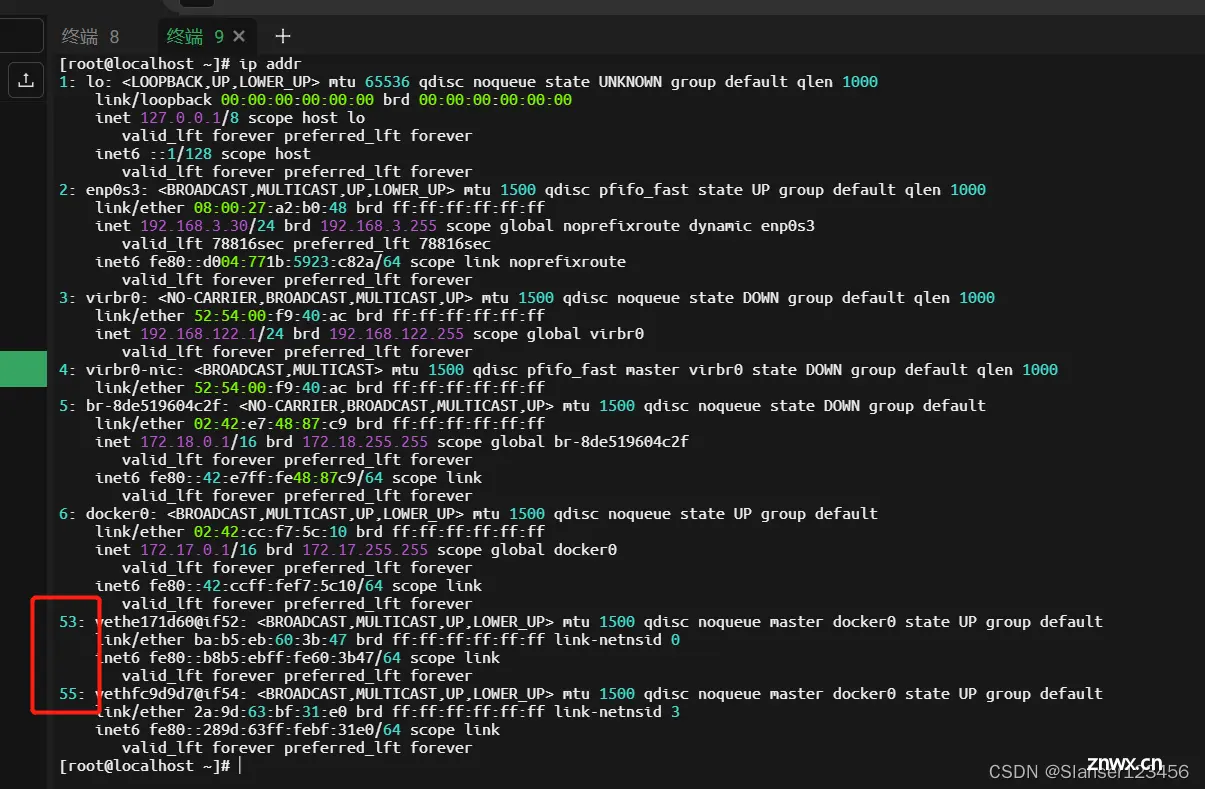
这两个 veth 就是由 Libnetwork 生成的 veth pair 中的宿主机中的 EndPoint。
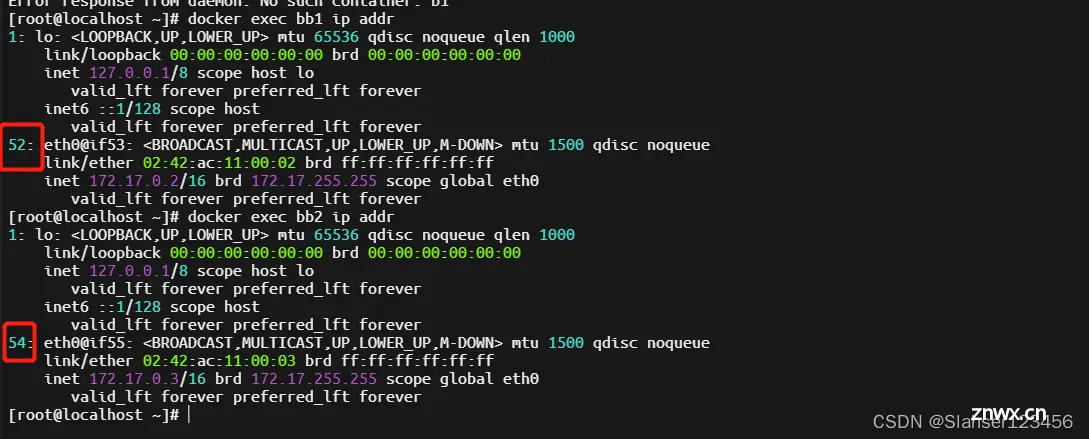
在两个容器中分别使用 ip a 命令查看它们的地址情况,可以看到它们的接口正好与宿主机中的接口构成两对 pair。
查询网桥连接情况
可以看到其上连接着两 vethxxx 的接口,就是前面连接 bb1 与 bb2 上两个 eth0 的两个接口。
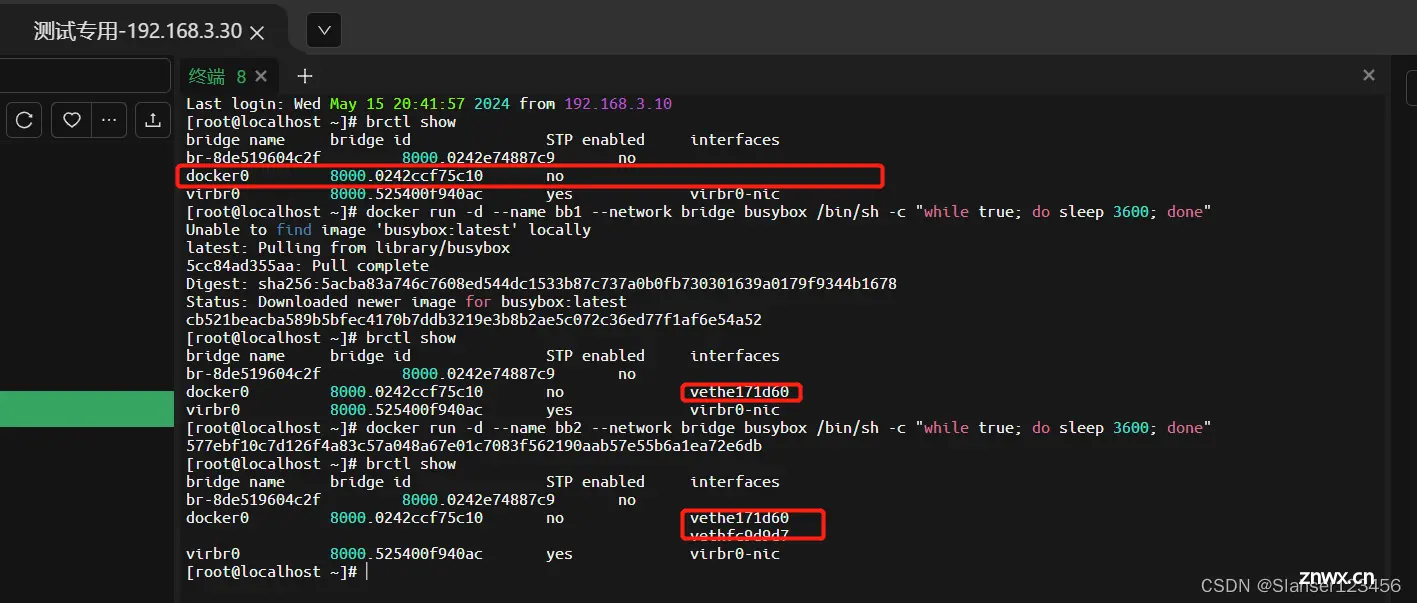
查看容器详情
通过 docker inspect 查看容器的详情(以bb1为例),可以看到,其网络连接中的网关 Geteway 的 IP 地址就是 docker0 网桥的地址。
<code>[root@localhost ~]# docker inspect bb1
[
{
"Id": "cb521beacba589b5bfec4170b7ddb3219e3b8b2ae5c072c36ed77f1af6e54a52",
"Created": "2024-05-15T13:17:43.284110713Z",
"Path": "/bin/sh",
"Args": [
"-c",
"while true; do sleep 3600; done"
],
"State": {
"Status": "running",
"Running": true,
"Paused": false,
"Restarting": false,
"OOMKilled": false,
"Dead": false,
"Pid": 6098,
"ExitCode": 0,
"Error": "",
"StartedAt": "2024-05-15T13:17:45.028717252Z",
"FinishedAt": "0001-01-01T00:00:00Z"
},
"Image": "sha256:beae173ccac6ad749f76713cf4440fe3d21d1043fe616dfbe30775815d1d0f6a",
"ResolvConfPath": "/var/lib/docker/containers/cb521beacba589b5bfec4170b7ddb3219e3b8b2ae5c072c36ed77f1af6e54a52/resolv.conf",
"HostnamePath": "/var/lib/docker/containers/cb521beacba589b5bfec4170b7ddb3219e3b8b2ae5c072c36ed77f1af6e54a52/hostname",
"HostsPath": "/var/lib/docker/containers/cb521beacba589b5bfec4170b7ddb3219e3b8b2ae5c072c36ed77f1af6e54a52/hosts",
"LogPath": "/var/lib/docker/containers/cb521beacba589b5bfec4170b7ddb3219e3b8b2ae5c072c36ed77f1af6e54a52/cb521beacba589b5bfec4170b7ddb3219e3b8b2ae5c072c36ed77f1af6e54a52-json.log",
"Name": "/bb1",
"RestartCount": 0,
"Driver": "overlay2",
"Platform": "linux",
"MountLabel": "",
"ProcessLabel": "",
"AppArmorProfile": "",
"ExecIDs": null,
"HostConfig": {
"Binds": null,
"ContainerIDFile": "",
"LogConfig": {
"Type": "json-file",
"Config": {}
},
"NetworkMode": "bridge",
"PortBindings": {},
"RestartPolicy": {
"Name": "no",
"MaximumRetryCount": 0
},
"AutoRemove": false,
"VolumeDriver": "",
"VolumesFrom": null,
"ConsoleSize": [
40,
132
],
"CapAdd": null,
"CapDrop": null,
"CgroupnsMode": "host",
"Dns": [],
"DnsOptions": [],
"DnsSearch": [],
"ExtraHosts": null,
"GroupAdd": null,
"IpcMode": "private",
"Cgroup": "",
"Links": null,
"OomScoreAdj": 0,
"PidMode": "",
"Privileged": false,
"PublishAllPorts": false,
"ReadonlyRootfs": false,
"SecurityOpt": null,
"UTSMode": "",
"UsernsMode": "",
"ShmSize": 67108864,
"Runtime": "runc",
"Isolation": "",
"CpuShares": 0,
"Memory": 0,
"NanoCpus": 0,
"CgroupParent": "",
"BlkioWeight": 0,
"BlkioWeightDevice": [],
"BlkioDeviceReadBps": [],
"BlkioDeviceWriteBps": [],
"BlkioDeviceReadIOps": [],
"BlkioDeviceWriteIOps": [],
"CpuPeriod": 0,
"CpuQuota": 0,
"CpuRealtimePeriod": 0,
"CpuRealtimeRuntime": 0,
"CpusetCpus": "",
"CpusetMems": "",
"Devices": [],
"DeviceCgroupRules": null,
"DeviceRequests": null,
"MemoryReservation": 0,
"MemorySwap": 0,
"MemorySwappiness": null,
"OomKillDisable": false,
"PidsLimit": null,
"Ulimits": [],
"CpuCount": 0,
"CpuPercent": 0,
"IOMaximumIOps": 0,
"IOMaximumBandwidth": 0,
"MaskedPaths": [
"/proc/asound",
"/proc/acpi",
"/proc/kcore",
"/proc/keys",
"/proc/latency_stats",
"/proc/timer_list",
"/proc/timer_stats",
"/proc/sched_debug",
"/proc/scsi",
"/sys/firmware",
"/sys/devices/virtual/powercap"
],
"ReadonlyPaths": [
"/proc/bus",
"/proc/fs",
"/proc/irq",
"/proc/sys",
"/proc/sysrq-trigger"
]
},
"GraphDriver": {
"Data": {
"LowerDir": "/var/lib/docker/overlay2/ac8e99985d11fa6b457cb7fa9efce993d2111a1f6bccc4f815f33f13c1982e1f-init/diff:/var/lib/docker/overlay2/510f666ce3653dadef3414d0b2c9df7f5c9c5a574555247f240fa6a76100be74/diff",
"MergedDir": "/var/lib/docker/overlay2/ac8e99985d11fa6b457cb7fa9efce993d2111a1f6bccc4f815f33f13c1982e1f/merged",
"UpperDir": "/var/lib/docker/overlay2/ac8e99985d11fa6b457cb7fa9efce993d2111a1f6bccc4f815f33f13c1982e1f/diff",
"WorkDir": "/var/lib/docker/overlay2/ac8e99985d11fa6b457cb7fa9efce993d2111a1f6bccc4f815f33f13c1982e1f/work"
},
"Name": "overlay2"
},
"Mounts": [],
"Config": {
"Hostname": "cb521beacba5",
"Domainname": "",
"User": "",
"AttachStdin": false,
"AttachStdout": false,
"AttachStderr": false,
"Tty": false,
"OpenStdin": false,
"StdinOnce": false,
"Env": [
"PATH=/usr/local/sbin:/usr/local/bin:/usr/sbin:/usr/bin:/sbin:/bin"
],
"Cmd": [
"/bin/sh",
"-c",
"while true; do sleep 3600; done"
],
"Image": "busybox",
"Volumes": null,
"WorkingDir": "",
"Entrypoint": null,
"OnBuild": null,
"Labels": {}
},
"NetworkSettings": {
"Bridge": "",
"SandboxID": "044389ce7180bd393cd2592c0b5d4b5ce7b33f9c5e110337f13240223482dddc",
"SandboxKey": "/var/run/docker/netns/044389ce7180",
"Ports": {},
"HairpinMode": false,
"LinkLocalIPv6Address": "",
"LinkLocalIPv6PrefixLen": 0,
"SecondaryIPAddresses": null,
"SecondaryIPv6Addresses": null,
"EndpointID": "2a43242cb128722926da76326c7478bc710fc43b4da2cd460df835894a48bed6",
"Gateway": "172.17.0.1",
"GlobalIPv6Address": "",
"GlobalIPv6PrefixLen": 0,
"IPAddress": "172.17.0.2",
"IPPrefixLen": 16,
"IPv6Gateway": "",
"MacAddress": "02:42:ac:11:00:02",
"Networks": {
"bridge": {
"IPAMConfig": null,
"Links": null,
"Aliases": null,
"MacAddress": "02:42:ac:11:00:02",
"NetworkID": "6dc3704c6a60e42cb6a8218abdd6c9f05f95b2405d2cb2a7dbdf61797a149d8d",
"EndpointID": "2a43242cb128722926da76326c7478bc710fc43b4da2cd460df835894a48bed6",
"Gateway": "172.17.0.1",
"IPAddress": "172.17.0.2",
"IPPrefixLen": 16,
"IPv6Gateway": "",
"GlobalIPv6Address": "",
"GlobalIPv6PrefixLen": 0,
"DriverOpts": null,
"DNSNames": null
}
}
}
}
]
创建网络
通过 docker network create 命令可以创建指定名称与类型的网络。-d 选项用于指定要创建网络时所使用的驱动,即创建的网络类型。最后的 bridge2 则是新创建网络的名称。
创建完成后,查看宿主机支持的网络和宿主机网桥。如图:

创建第三个容器并指定网络
创建一个新的 BusyBox 容器 bb3,其连接在新建的 bridge2 网络上。
注意:在创建容器时通过--network 指定要连接到的网络,如果不指定,默认连接到默认的 bridge 网络。
<code>docker run -d --name bb3 --network bridge2 busybox /bin/sh -c "while true; do sleep 3600; done"
查看新建网络详情
此时查看 bridge2 的网络详情,可以看到容器 bb3 已经连接到了上面。

查看宿主机网络接口
此时查看当前宿主机的网络接口情况,发现多出了两个接口。其中一个网桥接口br-xxx,一个连接 bb3 的接口 vethxxx@if57。
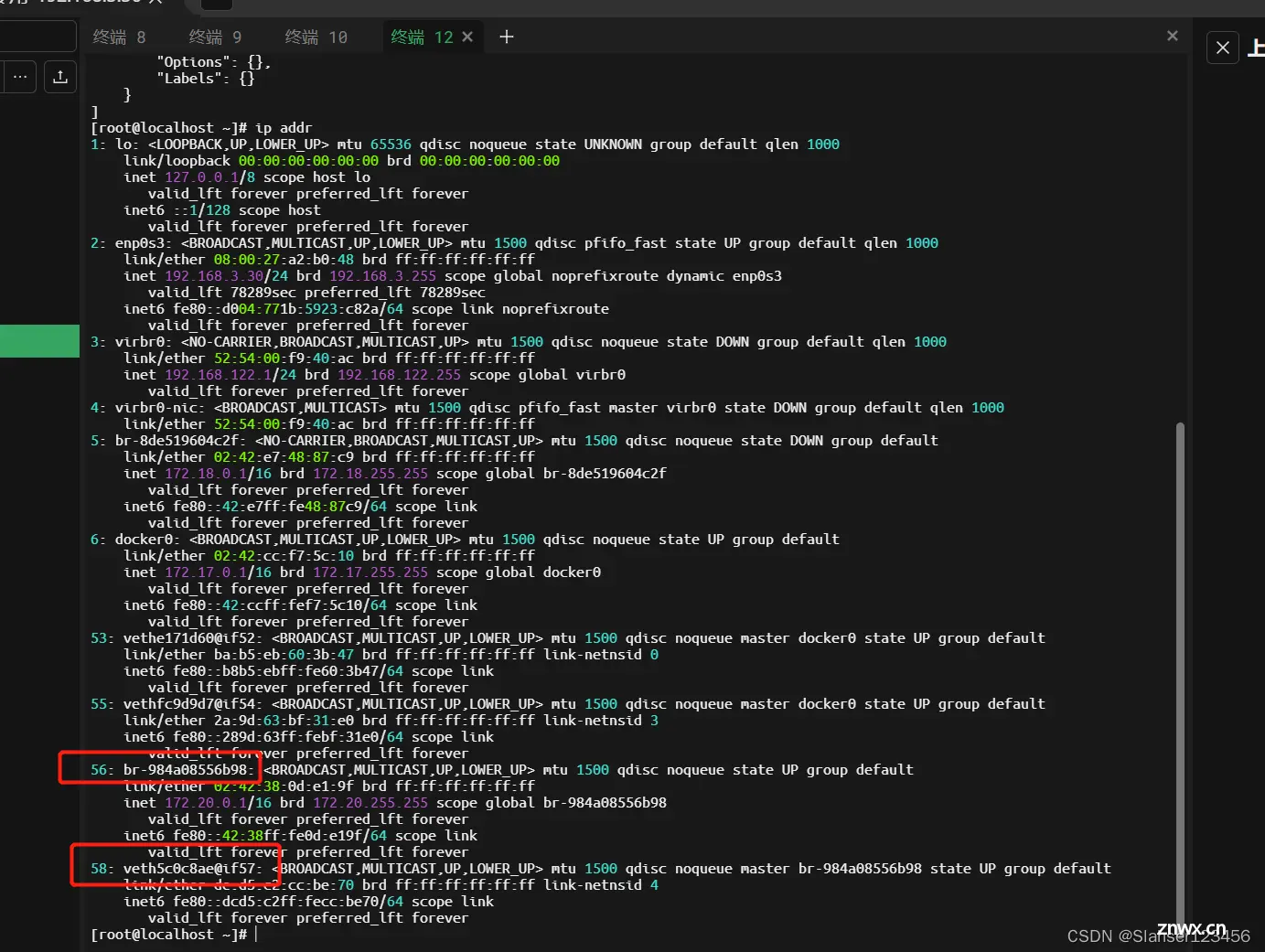
查看新增容器网络接口
此时查看容器 bb3 的网络接口,发现其 接口正好是宿主机对应接口的 pair 接口。

查看宿主机网桥
此时再查看网桥情况,发现新增网桥上增加了一个接口,而该接口正好就是宿主机上的 58号接口。并且,该接口的 IP 为 172.20.0.2/16(容器bb3) ,与 bridge 网络172.17.0.3/16(容器bb2) 不是同一网段,所以它们之间是不能相互通信的。
容器连接到指定网络
现在要将容器 bb2 连接到新建的 bridge2 网络上。可以使用 docker network connect 命令。

可以依次查看bridge2网络连接、宿主机网络接口、容器网络接口。这里不再截图说明。这里仅查看容器bb2的接口。发现其同时具有两个网络接口,分别连接在两个不同的网络上。
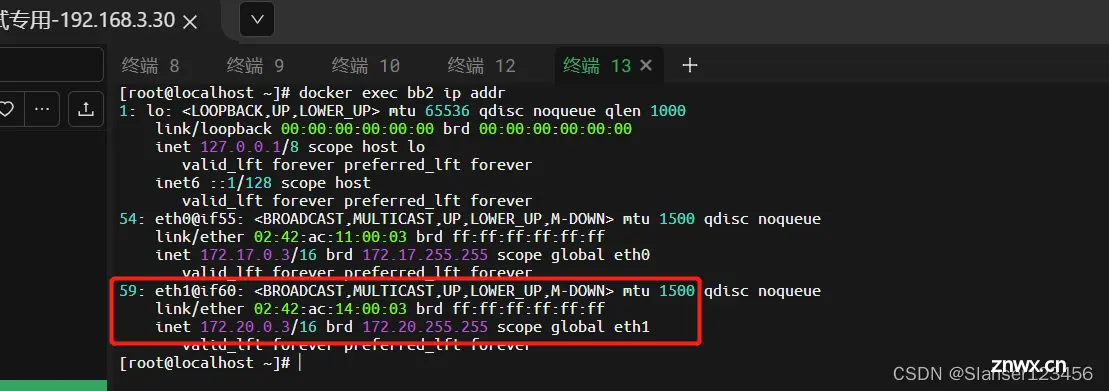
容器互 ping
容器 bb2 与 bb3 互 ping 是可以 ping 通的。
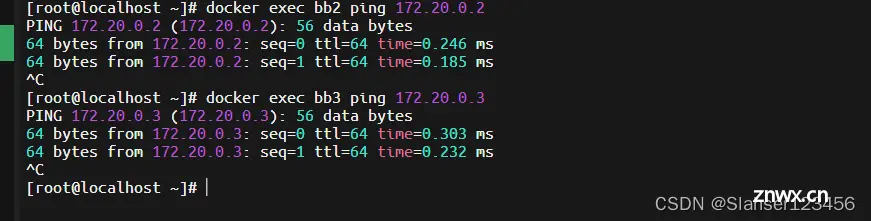
但 bb3 要 ping 容器 bb2 的另一网段的 IP 是 ping 不通的。

容器互 ping 容器名
除了可以直接 ping 通指定的 IP 外,还可以直接去 ping 对方的容器名称。该方式在生产中非常重要。因为生产中容器的 IP 可能会发生变化,但容器名称一般是不会变的。如果某服务总是直接通过 IP 与容器相连接,那么一旦容器 IP 变化,则该服务将连接不上容器。但如果是通过容器名称相连接的,那么无论容器 IP 如何变化,都将不影响服务与容器的连接。

案例总结
通过上述容器间连接案例,相信已经对bridge网络有了更深刻的理解。
声明
本文内容仅代表作者观点,或转载于其他网站,本站不以此文作为商业用途
如有涉及侵权,请联系本站进行删除
转载本站原创文章,请注明来源及作者。